Как включить Mica Material Design в Microsoft Edge
Если вы использовали веб-браузер Microsoft Edge, возможно, вы знаете, что большинство его визуальных функций предназначены для адаптации к системной теме Windows 11. Недавно Microsoft выпустила новое обновление для своего браузера Edge, которое внесло значительные визуальные изменения.
В последней версии Microsoft Edge пользователи могут включить Эффект материала слюды. Дизайн меняет внешний вид веб-браузера и идентичен языку дизайна Windows 11.
Тема материала Mica в Microsoft Edge
Если вы не знаете, Mica Material — это, по сути, язык дизайна, который включает в себя темы и обои рабочего стола для рисования фона приложений и настроек.
Материал Mica в Microsoft Edge означает, что веб-браузер будет иметь эффект полупрозрачного размытия вместе с оттенком цветов фонового изображения рабочего стола.
Программы для Windows, мобильные приложения, игры - ВСЁ БЕСПЛАТНО, в нашем закрытом телеграмм канале - Подписывайтесь:)
Предполагается, что эта функция изменит общий внешний вид браузера Microsoft Edge. Итак, если вы хотите включить новые визуальные эффекты браузера Microsoft Edge, продолжайте читать статью.
Как включить новый материал Mica в Microsoft Edge
В дополнение к эффекту «Материал слюды» теперь вы также можете включить закругленные углы в браузере Microsoft Edge. Вот как включить новый материал Mica и закругленные углы в браузере Edge.
Примечание: Чтобы использовать это новое визуальное изменение, вам необходимо загрузить и использовать Microsoft Edge Канарейка.
1. Первый шаг включает обновление Microsoft Edge до последней версии. Для этого откройте Microsoft Edge на своем ПК.
2. Теперь нажмите на три точки вверху справа. В появившемся меню выберите Справка > О Edge.
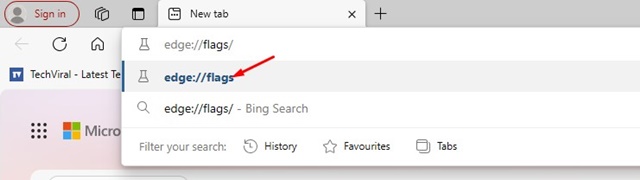
5. На странице Edge Experiments найдите Показывать визуальные эффекты Windows 11 в строке заголовка и на панели инструментов..
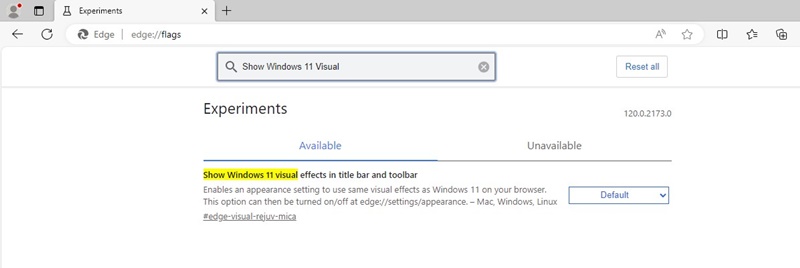
6. Нажмите раскрывающийся список рядом с флажком и выберите Включено.
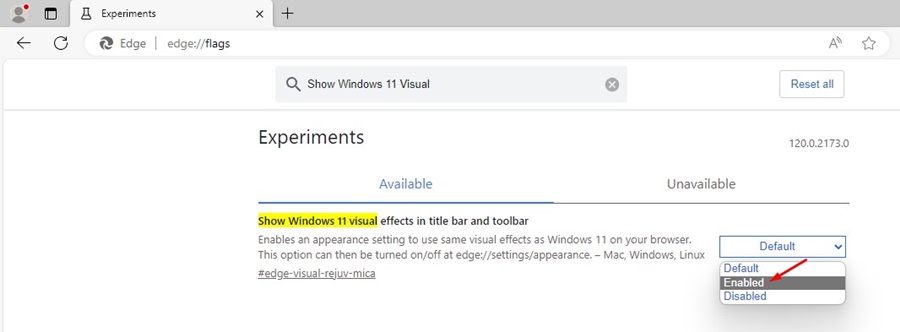
7. Теперь в адресной строке Edge введите новый адрес и нажмите Enter.
край://флаги/#edge-visual-rejuv-rounded-tabs
8. Нажмите на Сделать доступной функцию закругленных вкладок раскрывающийся список и выберите Включено.
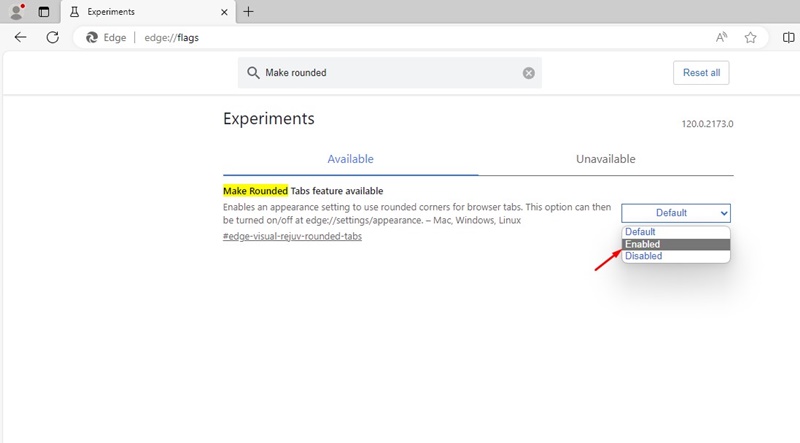
9. После внесения изменений нажмите кнопку Перезапуск кнопка в правом нижнем углу.
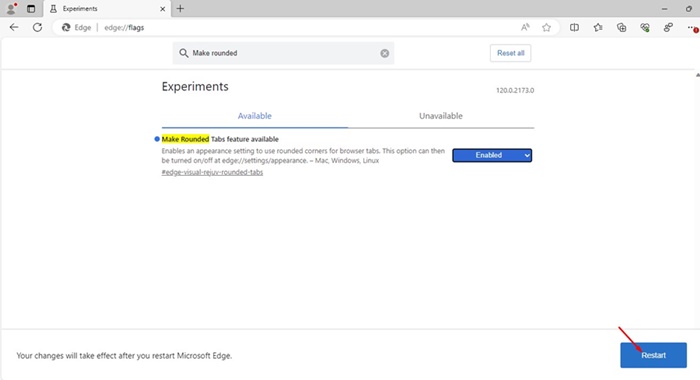
Вот и все! После перезапуска вы обнаружите, что строка заголовка и панель инструментов станут полупрозрачными и размытыми. Это дизайн материала Mica для вас.
Итак, это несколько простых шагов, чтобы включить материал Mica в браузере Microsoft Edge. Если вам нужна дополнительная помощь по включению скрытой визуальной функции Microsoft Edge, сообщите нам об этом в комментариях ниже. Кроме того, если это руководство окажется для вас полезным, не забудьте поделиться им с друзьями.
Программы для Windows, мобильные приложения, игры - ВСЁ БЕСПЛАТНО, в нашем закрытом телеграмм канале - Подписывайтесь:)






